Win10系统内置的操作中心无法正常打开的情况,相信许多人都曾遇到过,甚至还有一些人因此手足无措。那么,Win10操作中心无法打开该怎么办呢?下面小编就来简单介绍一下操作中心无法打开的解决方法,有需要的朋友可不要错过了。
方法步骤
打开任务管理器,依次选取“文件”、“运行新任务”(注:需使用管理员身份创建这个任务);
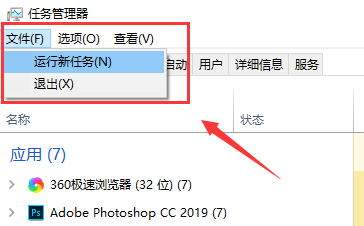
在新建任务弹窗内输入”Powershell“ ,并按下“确定”按钮;
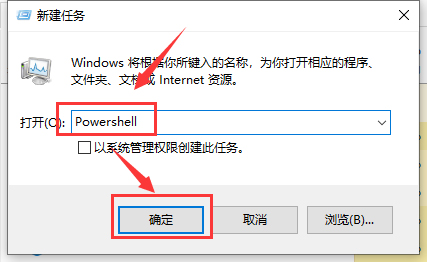
接着,在在Powershell中,输入以下两条命令:
$manifest = (Get-AppxPackage Microsoft.WindowsStore).InstallLocation + ‘AppxManifest.xml’ ; Add-AppxPackage -DisableDevelopmentMode -Register $manifest
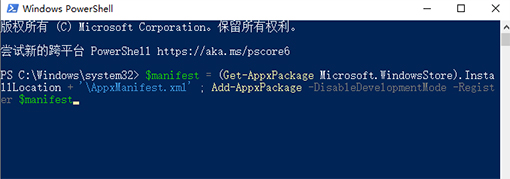
Get-AppXPackage -AllUsers |Where-Object {$_.InstallLocation -like “*SystemApps*”}(注:第二条命令需要点击回车);
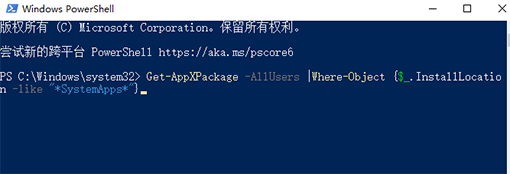
完成后,关闭Powershell,再重启计算机即可。